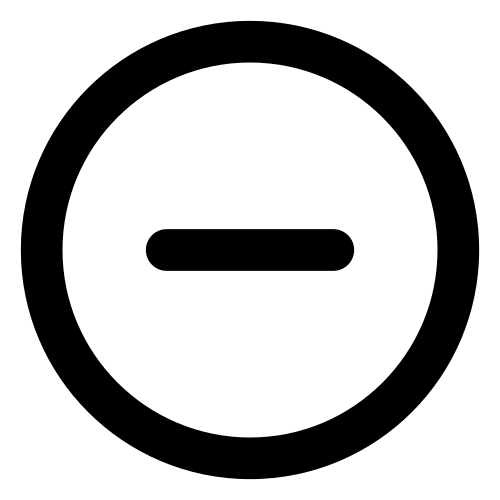Users
Unter Inventory > Users sehen Sie eine Übersicht über die aktuell im Netzwerk verfolgten Benutzer.
Benutzer können nur verfolgt werden, wenn sie einem Asset zugeordnet sind. Wenn die Benutzer-API aktiviert ist, ordnet Threat Defender automatisch Benutzer und Assets zu. Andernfalls muss die Zuordnung manuell vorgenommen werden.
Um manuell einen neuen Benutzer hinzuzufügen, der von Threat Defender verfolgt werden soll, klicken Sie auf die Schaltfläche Add oberhalb der Infofelder (siehe Benutzereinstellungen).
Klicken Sie auf Create Report, wenn Sie einen herunterladbaren PDF-Bericht über die Benutzerdatenbank erstellen möchten. Der Bericht enthält die vollständige Benutzertabelle.
Die Infofelder zeigen die Anzahl der Benutzer nach Kategorie:
Current - die Gesamtzahl der aktuell in der Datenbank von Threat Defender gespeicherten Benutzer.
Created - die Anzahl der Benutzer, die im Verlauf des letzten Tages erstellt wurden.
Updated - die Anzahl der Benutzer, die im Verlauf des letzten Tages aktualisiert wurden.
Seen - die Anzahl der Benutzer, die im Verlauf des letzten Tages im Netzwerk aktiv waren.
Die Tabelle zeigt eine Übersicht über die verfügbaren Benutzerinformationen. Über das 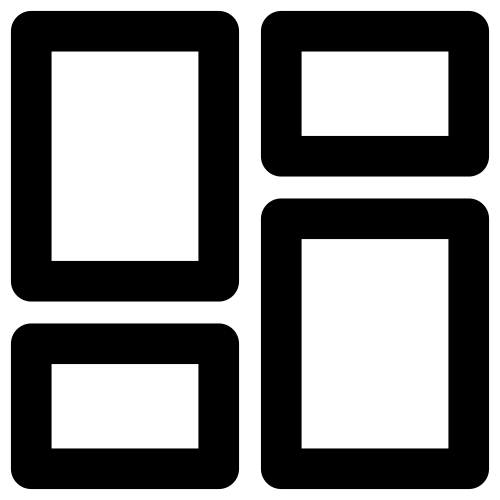 -Icon in der letzten Spalte gelangen Sie direkt in den Reporting-Bereich unter Analytics für den jeweiligen Benutzer. Sie können auch die Benutzerdetailansicht anzeigen, die Benutzereinstellungen bearbeiten oder den Benutzer löschen.
-Icon in der letzten Spalte gelangen Sie direkt in den Reporting-Bereich unter Analytics für den jeweiligen Benutzer. Sie können auch die Benutzerdetailansicht anzeigen, die Benutzereinstellungen bearbeiten oder den Benutzer löschen.
Benutzerdetailansicht
Um weitere Einzelheiten für einen Benutzer aufzurufen, klicken Sie auf das 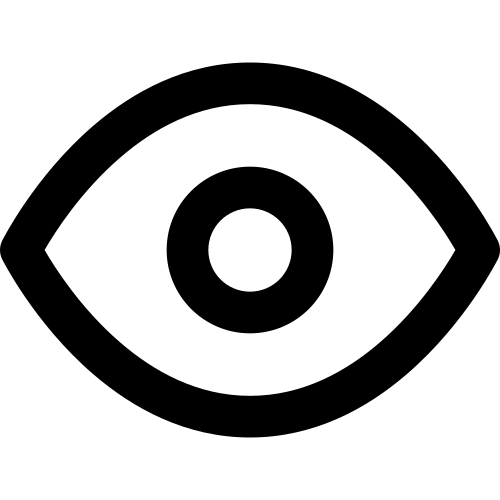 -Icon in der letzten Tabellenspalte oder klicken Sie doppelt auf die Zeile. Die Detailansicht zeigt die vorhandenen Informationen zu dem Benutzer in mehreren Reitern.
-Icon in der letzten Tabellenspalte oder klicken Sie doppelt auf die Zeile. Die Detailansicht zeigt die vorhandenen Informationen zu dem Benutzer in mehreren Reitern.
Mit den Schaltflächen im oberen Bereich des Bildschirms können Sie den Benutzer bearbeiten oder löschen. Klicken Sie auf Create Full Report oder Create Summary Report, um einen herunterladbaren PDF-Bericht über den Benutzer zu erstellen. Der vollständige Bericht enthält alle Informationen aus der Detailansicht, einschließlich der Diagramme. Der Kurzbericht enthält nur die Datentabellen.
User
Der Reiter User zeigt alle Informationen an, die über die Benutzer gesammelt wurden, als Threat Defender sie zuletzt gesehen hat:
Feld |
Beschreibung |
|---|---|
Name |
Der angezeigt Name des Benutzers. |
Username |
Der interne Login-Name des Benutzers. |
Domain |
Die dem Benutzer zugewiesene Domäne. |
Last Login At |
Das Datum, an dem sich der Benutzer zuletzt am Netzwerk angemeldet hat. |
Last Login From |
Die IP-Adresse, mit der sich der Benutzer zuletzt am Netzwerk angemeldet hat. |
Last Logout At |
Das Datum, an dem sich der Benutzer zuletzt vom Netzwerk abgemeldet hat. |
Last Logout From |
Die IP-Adresse, mit der sich der Benutzer zuletzt vom Netzwerk abgemeldet hat. |
Seen At |
Das Datum und die Uhrzeit, als der Benutzer zuletzt im Netzwerk aktiv war. |
Created At |
Das Datum und die Uhrzeit, als der Benutzer in Threat Defender angelegt wurde. |
Updated At |
Das Datum und die Uhrzeit, als der Benutzer zuletzt in Threat Defender aktualisiert wurde. |
Assets
Der Reiter Asset zeigt die Konfiguration der Assets, die dem Benutzer zugeordnet sind.
Um mehrere Assets auf einmal zu verwalten, markieren Sie deren Kontrollkästchen in der ersten Tabellenspalte oder wählen Sie mit SELECT ALL alle sichtbaren Assets aus. Sie können dann die folgenden List Actions ausführen:
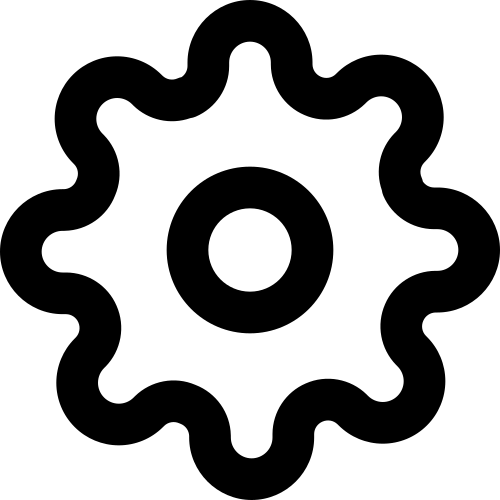 Operations: Fügen Sie zu den ausgewählten Assets Tags hinzu oder entfernen Sie diese. Sie können auch mehrere Assets zu einem Primary Asset zusammenführen.
Operations: Fügen Sie zu den ausgewählten Assets Tags hinzu oder entfernen Sie diese. Sie können auch mehrere Assets zu einem Primary Asset zusammenführen.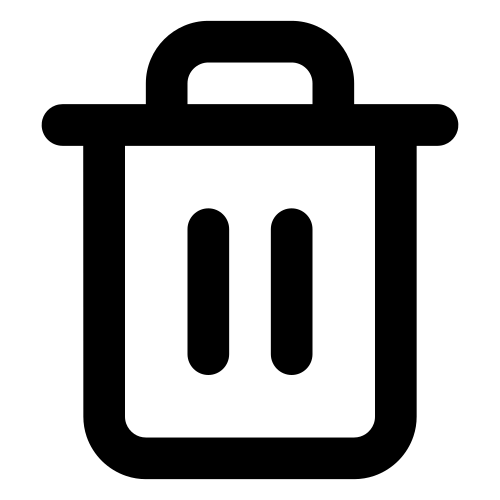 Delete: Löschen Sie die ausgewählten Assets aus der Datenbank.
Delete: Löschen Sie die ausgewählten Assets aus der Datenbank.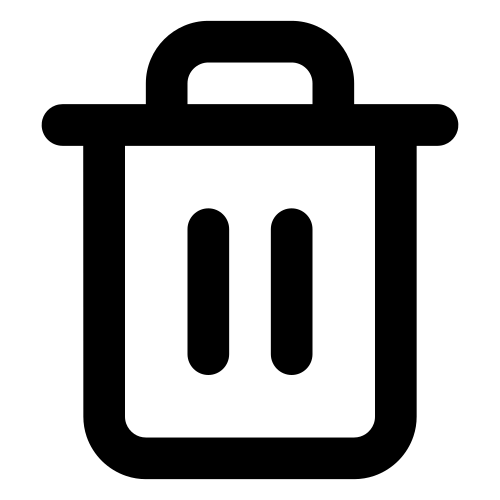 Reset Last Seen: Löschen Sie die aktuell im Bereich Last Seen der ausgewählten Assets gespeicherten Metadaten.
Reset Last Seen: Löschen Sie die aktuell im Bereich Last Seen der ausgewählten Assets gespeicherten Metadaten.
Die Tabelle Static Assets zeigt die Assets an, die diesem Benutzer manuell zugewiesen wurden:
Mit den Icons in der letzten Tabellenspalte können Sie das jeweilige Asset anzeigen, bearbeiten oder löschen. Sie können auch die Reporting-Bereiche für den ausgehenden (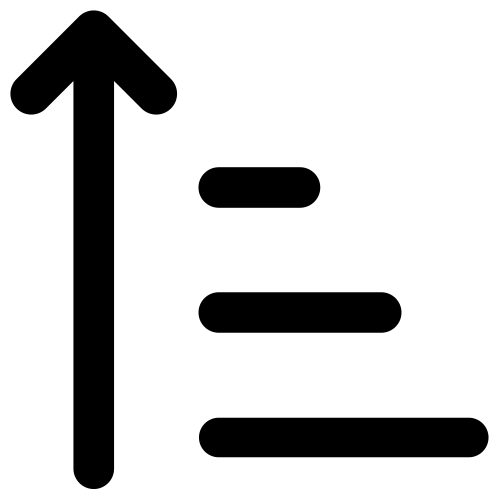 ) und eingehenden (
) und eingehenden (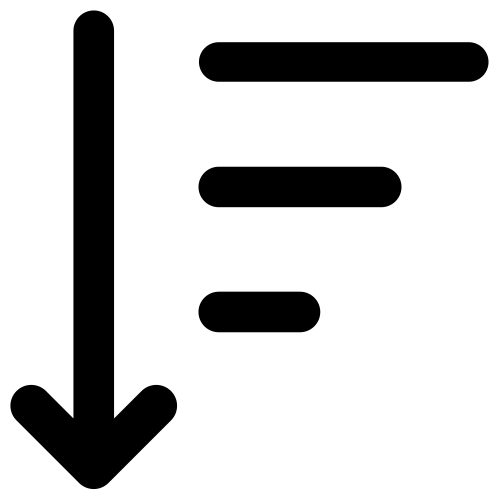 ) Datenverkehr unter Analytics aufrufen, indem Sie auf das entsprechende Icon klicken.
) Datenverkehr unter Analytics aufrufen, indem Sie auf das entsprechende Icon klicken.
Die Tabelle Auto connected assets via last seen zeigt die Assets an, die diesem Benutzer automatisch zugewiesen wurden.
Feld |
Beschreibung |
|---|---|
Last Seen |
Das Datum und die Uhrzeit, als Threat Defender das Asset zuletzt gesehen hat. |
Name |
Der Name des Assets. |
Mit dem 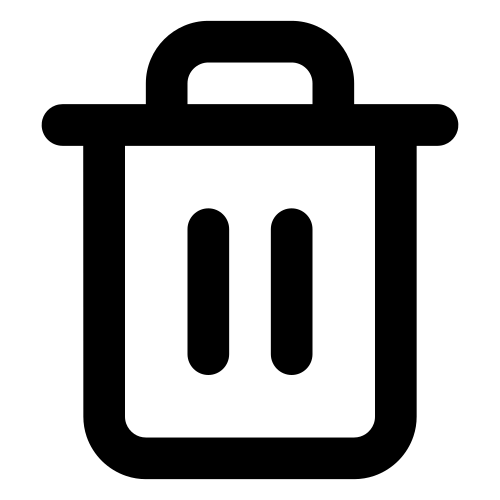 -Icon in der letzten Tabellenspalte können Sie das jeweilige Asset löschen.
-Icon in der letzten Tabellenspalte können Sie das jeweilige Asset löschen.
IP Addresses
Der Reiter IP Addresses zeigt die Assets an, die diesem Benutzer automatisch beim Login zugewiesen wurden.
Feld |
Beschreibung |
|---|---|
Last Seen |
Das Datum und die Uhrzeit, als Threat Defender die IP-Adresse zuletzt gesehen hat. |
IP Address |
Die zugewiesene IP-Adresse. |
Mit dem 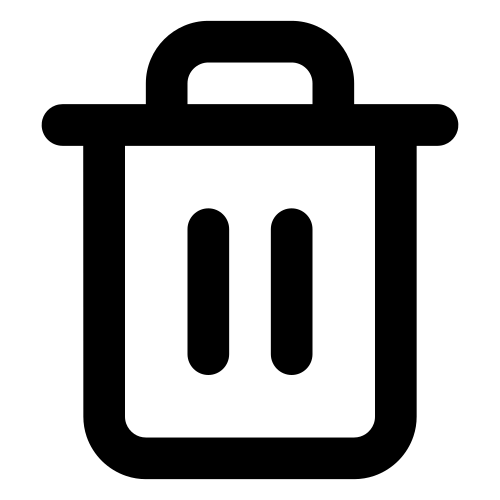 -Icon in der letzten Tabellenspalte können Sie die jeweilige IP-Adresse löschen.
-Icon in der letzten Tabellenspalte können Sie die jeweilige IP-Adresse löschen.
Incidents
Der Reiter Incidents zeigt einen Logauszug mit den Zwischenfällen an, die den Benutzer betreffen:
Feld |
Beschreibung |
|---|---|
Created At |
Das Datum und die Uhrzeit, als der Zwischenfall in Threat Defender angelegt wurde. |
Severity |
Der für den Zwischenfall protokollierte Schweregrad. |
Action |
Die Regelaktion, die für den Zwischenfall protokolliert wurde. Aktionen sind |
Type |
Der Typ des protokollierten Zwischenfalls: |
Indicator |
Der erkannte Bedrohungsindikator. |
Classification |
Die am Zwischenfall beteiligten Anwendungen bzw. Protokolle. |
Assets |
Die am Zwischenfall beteiligten Quell- und Ziel-Assets. |
IP Addresses |
Die am Zwischenfall beteiligten Quell- und Ziel-IP-Adressen. |
Ports |
Die am Zwischenfall beteiligten Quell- und Zielports. |
Countries |
Die Quell- und Zielländer des am Zwischenfall beteiligten Datenstroms. Wird ein privater IP-Bereich verwendet, wird das Land als |
Klicken Sie auf das 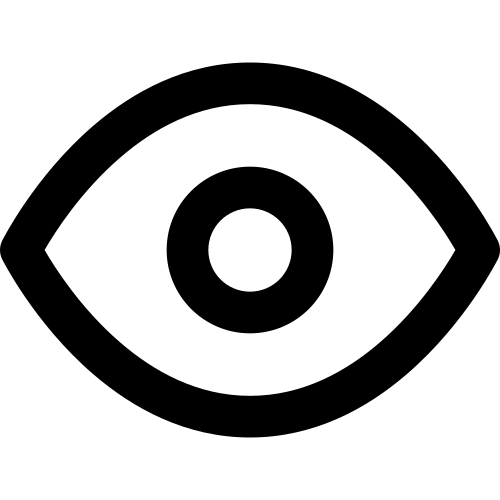 -Icon in der letzten Tabellenspalte, um den Logeintrag unter Threats > Incident Logs aufzurufen.
-Icon in der letzten Tabellenspalte, um den Logeintrag unter Threats > Incident Logs aufzurufen.
Events
Der Reiter Events zeigt die Logereignisse an, die den Benutzer betreffen:
Feld |
Beschreibung |
|---|---|
Created At |
Das Datum und die Uhrzeit, als das Ereignis in Threat Defender angelegt wurde. |
State |
Der Zustand des protokollierten Ereignisses, d.h. erfolgreich oder fehlgeschlagen. |
Tag |
Das Tag ordnet das Ereignis einem Log zu. |
Action |
Die protokollierte Aktion. |
Message |
Eine Beschreibung des Ereignisses. |
Username |
Der Login-Name des am Ereignis beteiligten Benutzers. |
User IP Address |
Die IP-Adresse des am Ereignis beteiligten Benutzers. |
Wenn Sie in der letzten Tabellenspalte auf 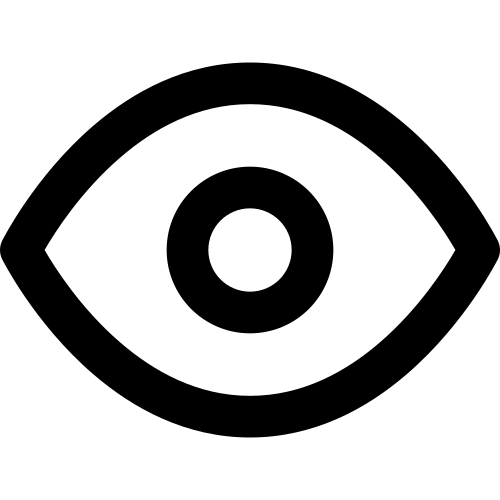 klicken oder auf einen Logeintrag doppelklicken, gelangen Sie direkt auf die entsprechende Seite unter Audit Logs.
klicken oder auf einen Logeintrag doppelklicken, gelangen Sie direkt auf die entsprechende Seite unter Audit Logs.
Analytics
Der Reiter Analytics zeigt Diagramme, die die verfügbaren Informationen über den Datenverkehr des Benutzers visualisieren. Sie sind in Reiter nach Berichtszeitraum (letzter Tag, letzte Woche, letzter Monat) gruppiert.
Benutzereinstellungen
Wenn Sie manuell neue zu verfolgende Benutzer hinzufügen oder vorhandene bearbeiten, wird das Einstellungsfenster mit den folgenden Optionen angezeigt:
Feld |
Beschreibung |
|---|---|
Associated Asset |
Falls vorhanden, werden die diesem Benutzer zugeordneten Assets mit ihren Namen und einem Link zur Detailansicht angezeigt. |
Name |
Geben Sie den anzuzeigenden Namen für den Benutzer ein. |
Username |
Geben Sie den Login-Namen des Benutzers ein. |
Domain |
Optional: Weisen Sie dem Benutzer eine Domäne zu. |
Note |
Optional: Fügen Sie eine kurze Beschreibung des Benutzers hinzu. |
Mit den Schaltflächen im unteren Bereich des Bildschirms können Sie Ihre Änderungen speichern (SAVE) oder verwerfen (CANCEL).